"Slik tilbakestiller du Android-telefonen? "Det er mange situasjoner der du kanskje må stille dette spørsmålet for å tilbakestille Android-telefonen / nettbrettet ditt hardt. Enten du har glemt å låse opp passordet, eller overta bruken av lagringsplass, eller noen feil gjør at Android-telefonen går sakte eller frosset, tilbakestilling av en Android-telefon til fabrikkinnstillinger kan hjelpe deg med å slette alle Android-dataene og gjenopprette Android-telefonen til den tilstanden den var i da den forlot fabrikken.
Hvis du lurer på hvordan du tilbakestiller en Samsung Galaxy S6 / S5 / S4 / LG / HTC One / Sony eller en hvilken som helst annen Android-telefon, er du kommet til rett sted. I denne artikkelen vil du bli introdusert to enkle og raske alternativer til fabrikk tilbakestilt Android-telefon. Du kan tilbakestille Android-telefonen ved å bruke Innstillinger-menyen fra Android, eller du kan nullstille Android gjennom gjenopprettingsmodus.
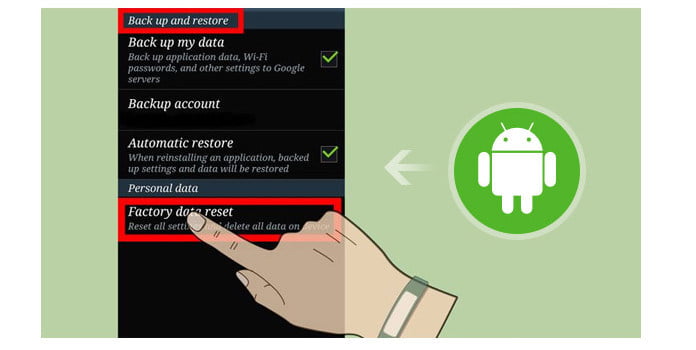
For å tilbakestille Android-telefonen din og fjerne alle dataene på Android-enheten, er det to enkle metoder. Du kan slette alle dataene dine med "sikkerhetskopiering og tilbakestilling"alternativet på Android-telefon / nettbrett, eller du kan utføre tilbakestilling av Android ved å gå inn i gjenopprettingsmodus. Men før det, må du være oppmerksom på at i motsetning til omstart av Android, som ganske enkelt starter Android-telefonen på nytt, vil hard tilbakestilling av en Android-telefon gjenopprette Android til fabrikkinnstillinger, noe som betyr at alt appene, passordene, meldingene og andre datoene i det interne telefonminnet vil bli utslettet. (Data på Android eksterne SD-kort vil være bra med mindre du velger å formatere det.) Før du bestemmer deg for å utføre en tilbakestilling til Android-fabrikken, vi foreslår at du gjør det sikkerhetskopiere all Android-dato for sikkerhets skyld.
Generelt sett tilbyr de fleste Android-produsenter, inkludert LG, Samsung, HTC, Sony deg alternativet "backup and reset" gjennom innstillingsmenyen. Selv om selve utformingen av menyen kan være litt forskjellig fra enhet til enhet, er den grunnleggende tilbakestillingsprosedyren den samme. Vanligvis kan du tilbakestille Android-telefonen til fabrikkinnstillinger etter stien:

Trinn 1 Åpne Android-innstillinger. (Innstillingsappen har forskjellige ikoner.)
Trinn 2 Klikk på "Personvern" eller "Sikkerhetskopier og tilbakestill" innstillingene i henhold til Android-en din, så kan du bla nedover og finne "Tilbakestill fabrikk".
Trinn 3 Trykk på "Tilbakestill telefon" for å gjenopprette Android til fabrikkinnstillinger, så vil all Android-telefonens interne lagring slettes. Hvis du også vil slette alle dataene på Android SD-kortet, kan du sjekke "Formater SD-kort" før du tilbakestiller prosessen.
Dette er den enkleste og direkte måten å tilbakestille en Android-telefon på. Med de innebygde innstillingene kan du raskt slette alle Android-data og tilbakestille Android.
Hvis Android-telefonen din er frosset eller hvis du glemmer å låse opp passordet, er det en ideell metode for deg å nullstille Android-telefonen når du ikke får tilgang til skjermbildet for Android-innstillinger, det vil si å utføre tilbakestilling av fabrikken til Android i gjenopprettingsmodus. Her er de enkle trinnene, gå inn i Android Gjenopprettingsmodus og tilbakestill Android:

Trinn 1 Slå av Android-telefonen / nettbrettet ditt, hvis Android-telefonen er frossent, kan du trekke batteriet ut.
Trinn 2 Trykk og hold nede gjenopprettingsknappekombinasjonen. Kombinasjonene kan variere fra enhet til enhet, så det kan hende du må slå opp instruksjonene for å gå inn i gjenopprettingsmodus på Android. De vanlige knappkombinasjonene inkluderer "Volume Up + Home + Power", "Volume Down + Power", "Home + Power".
Trinn 3 Når du har kommet til Android Gjenopprettingsmodus, navigerer du på menyen med volumknappene, finner og velger modus "Fabrikk tilbakestill / tørk data". Vent til gjenopprettingsprosessen er fullført. Etter at du har tilbakestilt Android-telefonen, vil den gå tilbake til fabrikkinnstillinger.
Sammenlignet med to metoder, er tilbakestillingen av Android-data i gjenopprettingsmodus mer grundig. Dessuten tilbakestiller fabrikkinnstillingen i gjenopprettingsmodus deg til å tilbakestille Android permanent.
Som vi har snakket tidligere, uansett hvilke metoder du bruker for å tilbakestille Android-telefonen, er sjansen stor for at du kan miste Android-data under eller etter tilbakestilling. Hva gjør du hvis du mister Android-dataene dine uten sikkerhetskopi?
For å gjenopprette Android-datafil, kan du slå til et nyttig verktøy for gjenoppretting av data. Her anbefaler jeg deg en profesjonell Android Data Recovery, som hjelper deg å hente alle slags Android-data, inkludert bilder, tekstmeldinger, videoer, kontakter osv. Vil du lagre Android-data når du nullstiller Android-telefonen? Last ned dette programmet gratis og prøv.

I denne artikkelen har vi hovedsakelig gitt deg to metoder for å tilbakestille Android-telefonen, og problemer med fotografering med Android tilbakestilling. Har du fortsatt flere spørsmål om hvordan du tilbakestiller Android-telefonen? Legg gjerne igjen kommentarene dine.